
File zip dapat digunakan untuk banyak hal berbeda. Kompresi file, enkripsi, arsip terpisah, dan banyak lagi semuanya hanya dengan beberapa klik saja setelah Anda memahami berbagai hal yang dapat dilakukan oleh arsip zip.
Apa Itu File Zip?
Pikirkan cara kerja folder di Windows. Anda memasukkan konten ke dalam folder untuk mengatur file Anda, dan kemudian Anda dapat memindahkan folder itu ke lokasi mana pun di komputer Anda, dan file di dalamnya ikut serta. File zip bekerja dengan cara yang sama, kecuali konten di dalam "folder" (file zip) dikompresi untuk mengurangi penggunaan penyimpanan.
Bagaimana jika Anda memiliki folder yang berisi 20 file, dan perlu mengirimkannya melalui email kepada seseorang? Anda tidak dapat mengirim folder ke seseorang melalui email, jadi Anda harus mengirimkan email ke 20 file individual. Di situlah file zip menjadi sangat berguna, karena Anda dapat "mengzip" 20 file tersebut menjadi satu arsip zip, lalu mengirimkannya melalui email. Seiring dengan kenyamanan memiliki semua file tersebut dalam satu arsip zip, file tersebut juga akan dikompresi untuk mengurangi penyimpanan dan membuat transmisi di internet menjadi jauh lebih mudah.
Di sinilah definisi file zip berakhir bagi kebanyakan orang. Apa yang mungkin tidak Anda sadari adalah bahwa Anda dapat melakukan lebih dari sekadar mengompres dan menggabungkan file dengan arsip zip.
Cara Zip dan Unzip File
Sebelum kita sampai ke topik yang lebih rumit, mari kembali ke contoh kita dan tunjukkan bagaimana kita akan membuat zip 20 file yang perlu kita kirimi email, lalu tunjukkan bagaimana pengguna penerima akan mengekstraknya. Windows memiliki kemampuan untuk membuat zip dan mengekstrak file tanpa perangkat lunak tambahan, jadi jangan mengunduh program apa pun hanya untuk membuat arsip dasar atau mengekstraknya.
Untuk membuat file zip, klik kanan di area kosong di desktop Anda atau di explorer, buka baru, dan pilih Folder Terkompresi (di-zip).
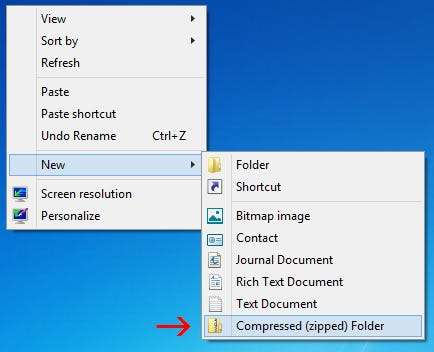
Anda akan melihat prosesnya mirip dengan membuat folder baru, karena Anda sekarang dapat mengganti nama folder zip dan memindahkannya ke berbagai lokasi di komputer Anda. Setelah file zip dibuat, cukup pilih dan seret file Anda ke dalam folder zip.
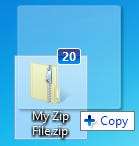
Seperti yang Anda lihat di tangkapan layar, file disalin ke folder zip, dan tidak dipindahkan atau dihapus dari lokasi aslinya. Sekarang, Anda dapat mentransfer, mencadangkan, atau melakukan apa pun yang Anda inginkan dengan konten zip Anda.
Cara lain untuk membuat zip beberapa file dengan cepat adalah dengan menyorotnya, klik kanan dan tekan Kirim ke> folder Terkompresi (di-zip).
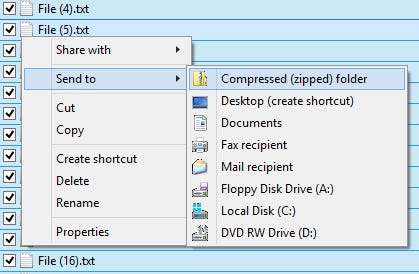
Cara termudah untuk mengekstrak file adalah dengan mengklik kanan file tersebut dan tekan Extract All.

Jendela baru akan terbuka dan Anda dapat memilih di mana Anda ingin file diekstraksi. Secara default, ini akan mengekstrak konten ke direktori yang sama di mana file zip Anda berada. Cukup tekan ekstrak dan folder akan dibuat yang memiliki semua file zip di dalamnya.
Fitur Lanjutan
Windows dapat dengan mudah membuat zip dan mengekstrak file, tetapi Anda memerlukan aplikasi pihak ketiga untuk melakukan lebih dari itu. Ada banyak program di luar sana yang menawarkan fungsi tambahan untuk file zip, tetapi salah satu yang paling ringan, penuh fitur, dan efisien adalah 7-Zip.
7-Zip adalah pengarsip file gratis untuk Windows yang dilengkapi dengan semua opsi yang Anda perlukan untuk file zip. Klik tautan itu untuk dibawa ke situs web mereka dan mengunduh versi terbaru program. Instalasi sangat mudah, cukup terima perjanjian lisensi dan klik next sampai 7-Zip diinstal.
Setelah itu, Anda seharusnya dapat menyorot file, klik kanan, dan menambahkannya ke arsip zip dengan 7-Zip.
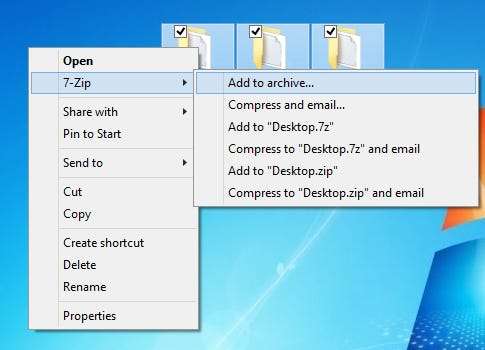
Saat Anda mengeklik "Tambahkan ke arsip", Anda akan diberikan banyak opsi. Mari kita bahas apa arti masing-masing ini, dan mengapa mereka bisa berguna.
Enkripsi File Zip
Ini akan berguna jika Anda tidak ingin seseorang tanpa autentikasi yang tepat melihat file di arsip zip Anda. Ingatlah untuk menggunakan kata sandi yang kuat, jadi kasar dan serangan kamus menjadi tidak berguna.
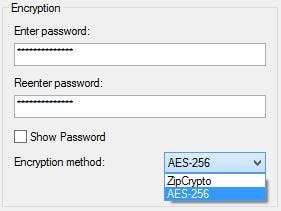
ZipCrypto vs. AES-256 - Jika Anda memilih untuk membuat file zip (bukan 7z), Anda dapat memilih antara enkripsi ZipCrypto dan AES-256. ZipCrypto lemah tetapi memiliki lebih sedikit masalah kompatibilitas. AES-256 jauh lebih kuat tetapi hanya berfungsi dengan sistem yang lebih baru (atau dengan sistem yang menginstal 7-Zip). Cobalah untuk memilih AES-256 bila memungkinkan.
Mengenkripsi nama file - Terkadang nama file bisa sama pentingnya dengan konten di dalam file. Di lain waktu, mungkin juga tidak. Jika Anda perlu mengenkripsi nama file Anda, sehingga tidak mungkin seseorang melihat jenis file apa yang ada di arsip Anda, Anda perlu menggunakan ekstensi file 7z, bukan zip.
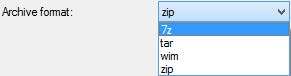
Ini bisa menjadi masalah, karena Anda memerlukan 7-Zip untuk membuka file 7z, dan bagaimana jika pengguna penerima tidak memiliki 7-Zip? Masalah itu dapat diselesaikan dengan membuat arsip yang mengekstraksi sendiri, memberikan Anda yang terbaik dari kedua dunia. Jika, karena alasan tertentu, Anda PERLU menggunakan ekstensi .zip, dan Anda MEMBUTUHKAN enkripsi file, Anda hanya perlu memilih nama file yang tidak dienkripsi.
Jika Anda menggunakan format arsip 7z, kotak centang "Enkripsi nama file" akan muncul:
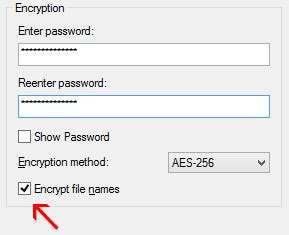
Arsip Ekstraksi Sendiri (SFX)
Arsip yang mengekstrak sendiri tidak lebih dari file zip biasa, tetapi dengan ekstensi file .exe. Menjalankan file secara otomatis akan memulai proses ekstraksi.
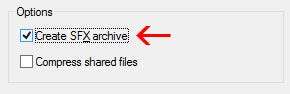
Keuntungan - Ada dua keuntungan besar dari arsip yang mengekstraksi sendiri. Pertama, Anda dapat memanfaatkan fitur ekstensi file .7z untuk mengenkripsi nama file. Kedua, pengguna penerima tidak memerlukan software khusus untuk membuka arsip. Klik dua kali .exe, klik ekstrak, dan Anda selesai mengekstrak file.
Kekurangan - Orang-orang tidak akan terlalu ingin membuka lampiran email yang dapat dijalankan. Jika Anda menggunakan 7-Zip untuk mengarsipkan beberapa file dan mengirimkannya ke orang yang tidak terlalu Anda kenal, mereka mungkin bosan membuka file, dan anti-virusnya bahkan mungkin mengeluarkan peringatan. Selain peringatan kecil itu, arsip yang mengekstraksi sendiri juga bagus.
Membagi Arsip ke Volume
Katakanlah Anda memiliki file 1GB, dan ingin menaruhnya di dua CD. Sebuah CD dapat menampung 700MB data, jadi Anda memerlukan dua disk. Tapi, bagaimana Anda membagi file Anda sehingga bisa muat ke dua disk itu? Dengan 7-Zip, begitulah caranya.
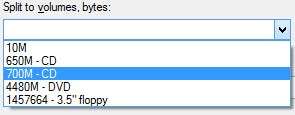
Anda dapat memilih dari nilai umum seperti yang tercantum di atas, atau memasukkan ukuran kustom Anda sendiri yang Anda inginkan untuk membagi volume. Perhatikan bahwa Anda tidak dapat membuat arsip yang mengekstrak sendiri jika Anda memilih untuk membagi arsip Anda seperti ini. Enkripsi, bagaimanapun, masih dimungkinkan. Perhatikan juga bahwa Windows tidak dapat membuka arsip terpisah, jadi Anda memerlukan 7-Zip atau program lain yang mampu untuk membukanya.
Untuk membuka arsip terpisah, semua bagian harus berada di lokasi yang sama. Kemudian, cukup buka file pertama, 7-Zip (atau aplikasi apa pun yang Anda gunakan) akan menggabungkannya dengan mulus, lalu mengekstrak file untuk Anda.
Kompresi Lebih Baik
Alasan lain Anda dapat memilih untuk menggunakan 7-Zip daripada utilitas bawaan adalah untuk tingkat kompresi yang lebih baik.
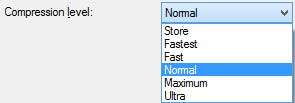
Melakukan proses di atas "normal" dapat membuat proses menjadi jauh lebih lama, terutama untuk sekelompok besar file dan CPU yang lebih lambat. Anda juga tidak akan menghemat banyak ruang, jadi biasanya yang terbaik adalah menjaga tingkat kompresi tetap normal. Namun, terkadang beberapa megabyte ekstra itu menjadi masalah besar, jadi ingatlah opsi ini untuk saat-saat seperti itu.







